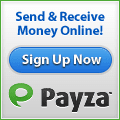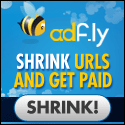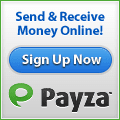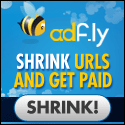Selamat malam para blogger,Pada kesempatan ini saya mau share tentang
cara membuat fanspage facebook melayang diblog,Sebenarnya sudah banyak banget blogger senior yang membuat postingan tentang ini,tapi tidak ada salahnya kalau saya share juga,karena salah satu teman saya ada yang belum tahu caranya,jadi sekalian saja saya posting dan sekaligus untuk jadi arsip saya.
Untuk blogger yang baru atau Newbie seperti saya,ika anda ingin membuat fanspage facebook ( para penggemar facebook anda ) tampil diblog melayang dan keren,Tapi sebelum anda memasang fanspage diblog,anda harus membuat fanspagenya dulu,silahkan ikuti langkah-langkah dibawah ini :
1.Login ke facebook anda
2.pilih + Buat halaman
3.pilih salah satu dari 6 gambar yaitu Tempat atau Bisnis Lokal, Perusahaan, Organisasi, atau Institusi,
Merek atau Produk, Artis, Band, atau Tokoh Masyarakat, Hiburan;
Perjuangan atau Komunitas.
4. Kemudian isi nama website yang akan dibuat,lalu centang kotak saya setuju dan klik mulai
5.Jika sudah berarti fanspagenya sudah berhasil dibuat.
Nah pada tahap selanjutnya adalah untuk menyempurnakan fanspagenya terletak pada pengaturan kerondii,nanti ada 3 pilihan yaitu :
-Tentang ( tambahkan web >pilih ya atau tidak >simpan info )
-Foto profil (pilih foto atau barner yang ingin ditampilkan - unggah dari computer / Impor dari web ) jika sudah klik simpan foto
-Enable Ads ( yaitu mempromosikan fanspagenya,tapi jika anda mempunyai banyak uang dan merupakan hal atau informasi yang sangat penting untuk disebar luaskan difacebook,maka tekan Enable Ads,Tapi jika membuat fanspage ini hanya untuk hobi silahkan klik lewati )
jika langkah diatas sudah dilakukan maka fanspage anda sudah jadi.
Sekarang kita membahas tentang cara membuat agar fanspage melayang di blog.caranya adalah sebagai berikut :
1.Login ke dashbor anda
2.Pilih Tata letak
3.Pilih Tambah Gadget
4.Pilih HTML/Java script
5.Copy paste code dibawah ini dan masukan didalam kotak tersebut.
<style type="text/css">
#topbar{
position:absolute;
padding-left:260px;
background-color: transparancy;
width: 300px;
visibility: hidden;
z-index: 100;
}
</style>
<script type="text/javascript">
var persistclose=0 //set to 0 or 1. 1 means once the bar is manually closed, it will remain closed for browser session
var startX = 30 //set x offset of bar in pixels
var startY = 5 //set y offset of bar in pixels
var verticalpos="fromtop" //enter "fromtop" or "frombottom"
function iecompattest(){
return (document.compatMode && document.compatMode!="BackCompat")? document.documentElement : document.body
}
function get_cookie(Name) {
var search = Name + "="
var returnvalue = "";
if (document.cookie.length > 0) {
offset = document.cookie.indexOf(search)
if (offset != -1) {
offset += search.length
end = document.cookie.indexOf(";", offset);
if (end == -1) end = document.cookie.length;
returnvalue=unescape(document.cookie.substring(offset, end))
}
}
return returnvalue;
}
function closebar(){
if (persistclose)
document.cookie="remainclosed=1"
document.getElementById("topbar").style.visibility="hidden"
}
function staticbar(){
barheight=document.getElementById("topbar").offsetHeight
var ns = (navigator.appName.indexOf("Netscape") != -1) || window.opera;
var d = document;
function ml(id){
var el=d.getElementById(id);
if (!persistclose || persistclose && get_cookie("remainclosed")=="")
el.style.visibility="visible"
if(d.layers)el.style=el;
el.sP=function(x,y){this.style.left=x+"px";this.style.top=y+"px";};
el.x = startX;
if (verticalpos=="fromtop")
el.y = startY;
else{
el.y = ns ? pageYOffset + innerHeight : iecompattest().scrollTop + iecompattest().clientHeight;
el.y -= startY;
}
return el;
}
window.stayTopLeft=function(){
if (verticalpos=="fromtop"){
var pY = ns ? pageYOffset : iecompattest().scrollTop;
ftlObj.y += (pY + startY - ftlObj.y)/8;
}
else{
var pY = ns ? pageYOffset + innerHeight - barheight:
iecompattest().scrollTop + iecompattest().clientHeight - barheight;
ftlObj.y += (pY - startY - ftlObj.y)/8;
}
ftlObj.sP(ftlObj.x, ftlObj.y);
setTimeout("stayTopLeft()", 10);
}
ftlObj = ml("topbar");
stayTopLeft();
}
if (window.addEventListener)
window.addEventListener("load", staticbar, false)
else if (window.attachEvent)
window.attachEvent("onload", staticbar)
else if (document.getElementById)
window.onload=staticbar
</script>
<br />
<div class="clear">
</div>
<div id="topbar">
<div style="text-align: right;">
<a href="" onclick="closebar(); return false"><img
src="https://blogger.googleusercontent.com/img/b/R29vZ2xl/AVvXsEjWlIx9i1I3dy7JkT7nLdMlmawpRw1Egm7W7e1HzV0ycKk5DB4QT9I3p2UoYtWDtKDKgMpkhCYbvhMRuGIsJscpweKfFCM4nUGGzkcnwO1HyRTI2ZCngAOW8hCraEvB3mPRjIPbTojWLEbK/s1600/close3.png"
/></a></div>
<center>
<div style="background: #fff;">
<div id="fb-root"></div><script
src="http://connect.facebook.net/en_US/all.js#xfbml=1"></script><fb:like-box
href="https://www.facebook.com/puteragentan" width="250" show_faces="true" border_color="" stream="false" header="true"></fb:like-box>
</div>
</center>
</div>
6.silahkan anda ganti tulisan yang berwarna merah tebal dengan URL fanspage sobat yang tadi dibuat.jika sudah tinggal disave.
silahkan anda lihat hasilnya diblog anda,jika berhasil dipasang dengan benar maka akan tampil seperti gambar dibawah ini
Itulah turotial
membuat fanspage facebook melayang diblog yang bisa saya buat,semoga bermanfaat dan bisa membantu anda semua.selamat mencoba.